iphone11如何删除应用?iPhone11删除/删除软件的两种办法
导读2019年9月20日,苹果发布了 iOS 13 正式版系统。新系统自然是带来了一系列新功能,就连重新排列桌面图标,以及删除应用的方式也改变了。iPhone11删除/卸载软件的两种方法方法一在 iOS...
2019年9月20日,苹果发布了 iOS 13 正式版系统。新系统自然是带来了一系列新功能,就连重新排列桌面图标,以及删除应用的方式也改变了。
iPhone11删除/卸载软件的两种方法
方法一
在 iOS 13 以前的版本中,想要重新排列桌面图标,或是删除应用软件,长按图标就可以了。但是在 iOS 13 中长按图标后,你会看到新的菜单显示。想重新排列图标,或是删除应用,请点击「重新排列App」就可以了。
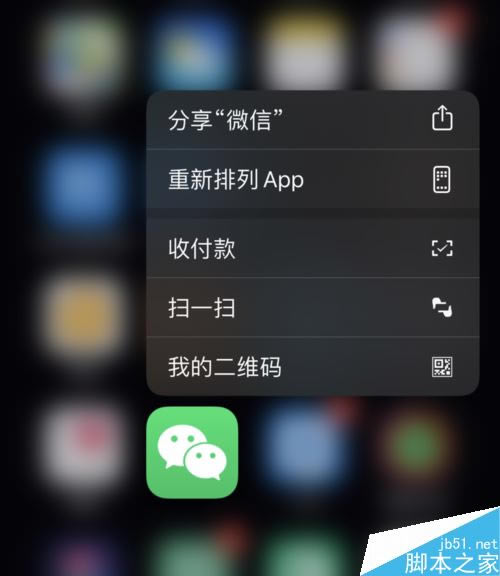
然后就会看到熟悉界面了,屏幕上的图标开始抖动起来,并在中上角显示 x 按钮。接下来你就可以拖拽图标重新排列,也或是删除应用了。
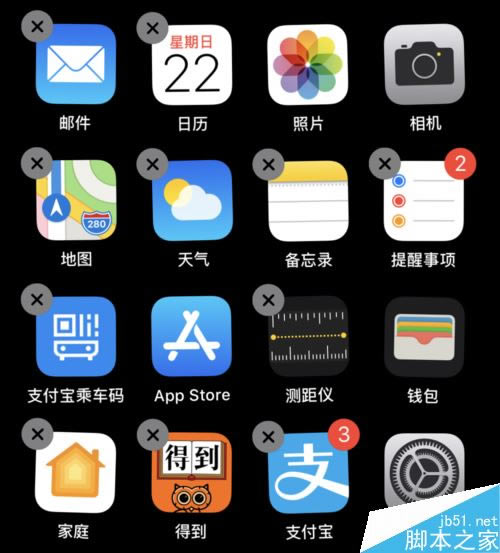
另外,你也可以通过长按图标,然后再拖拽应用图标,也能实现上面的功能。
方法二
第一步,我们找到我们手机设置,然后点开手机设置
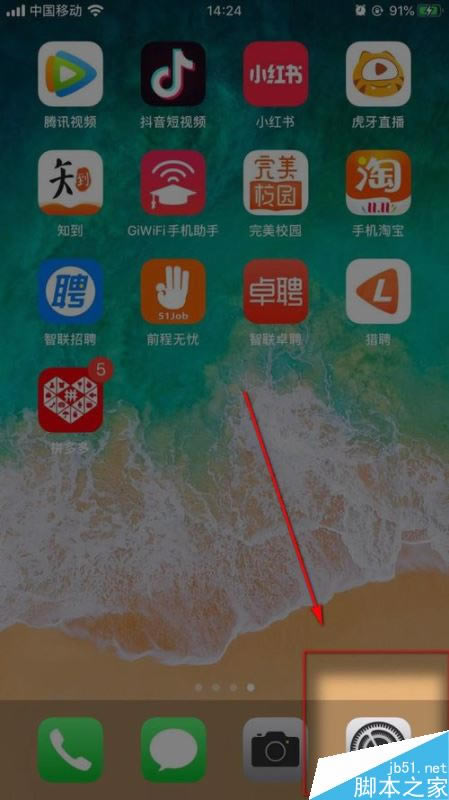
第二步,我们找到我们的手机【通用】然后点击通用
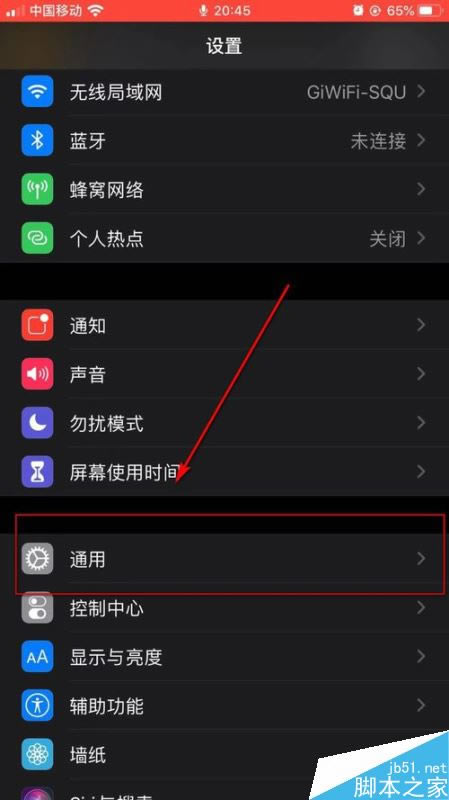
第三步,我们找到我们的iphone储存空间,然后点开
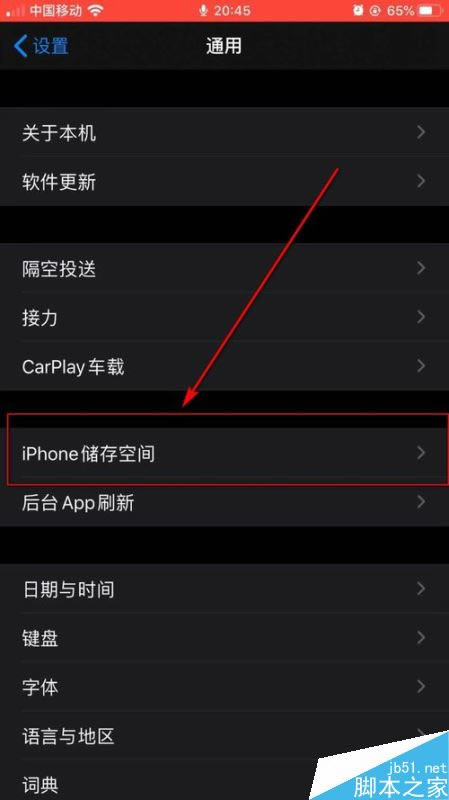
第四步,我们找到我们要删除的APP,点击
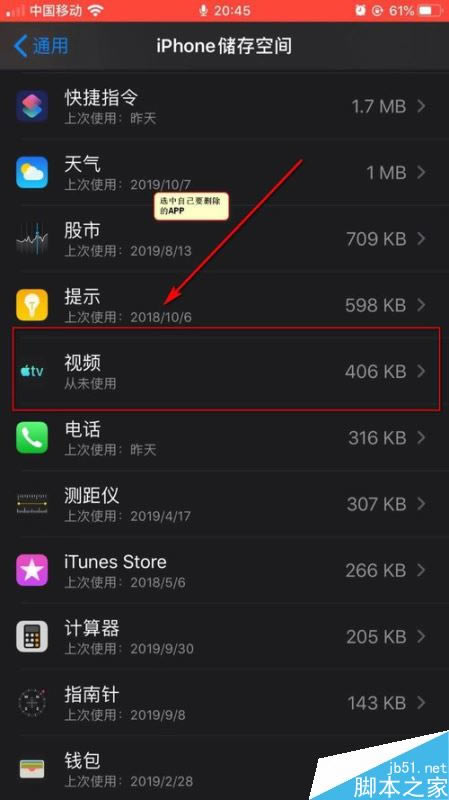
第五步,我们点击【删除APP】
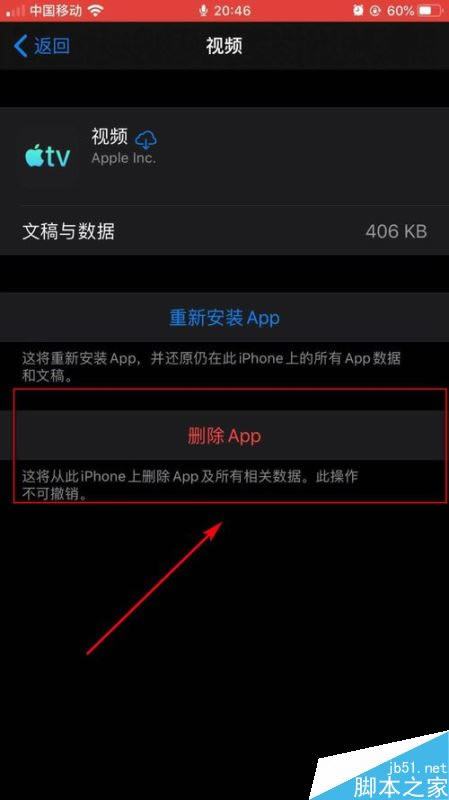
第六步,确定【删除APP】这样就操作成功了
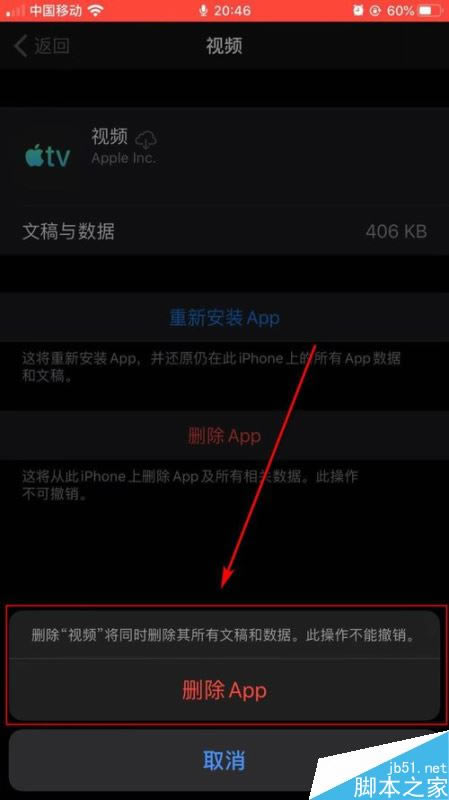
总结,我们首先找到到我们的手机设置,然后点开之后找到我们的通用,点开通用之后我们点开iphone11储存空间,接着找到我们要删除的APP,接着点击删除就可以了。特别简单方便,希望你能学会。
推荐阅读:
iPhone11如何关闭后台?iPhone11关闭后台软件方法
iPhone 11如何截屏?苹果iPhone 11两种截图方法
iPhone 11怎么设置电量百分比?iPhone 11电量百分比设置方法
以上就是本篇文章的全部内容了,希望对各位有所帮助。如果大家还有其他方面的问题,可以留言交流,请持续关注本站!
……